win10安装开机不动了怎么办 win10开机卡在转圈不动解决方法
更新时间:2024-06-07 11:39:22作者:xiaoliu
Win10作为目前最流行的操作系统之一,很多用户在使用过程中可能会遇到一些问题,比如安装完系统后开机不动或者开机卡在转圈不动的情况,这种情况可能是由于系统文件损坏、硬件问题或者其他原因导致的。针对这种情况,我们可以采取一些方法来解决,比如重启系统、进入安全模式、修复系统文件等。下面我们就来详细介绍一下解决Win10开机不动问题的方法。
步骤如下:
1.首先我们可以多次按电源键重启电脑操作,当重启进入到恢复界面时,我们点击“高级选项”
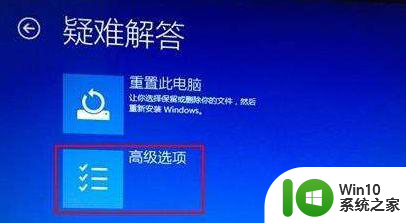
2.在高级选项中点击“启动设置”按钮,找到下方的“重启”并点击。
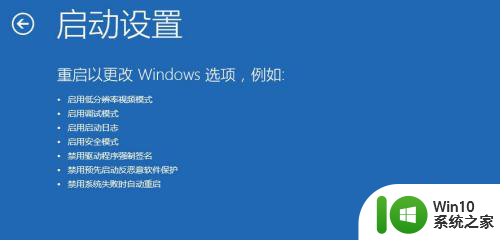
3.当我们重启回到启动设置页面时,按“F4”进入到安全模式当中。

4.进入安全模式,我们打开“控制面板”。点击“卸载程序”,将这之前安装过的硬件驱动和软件全部卸载。
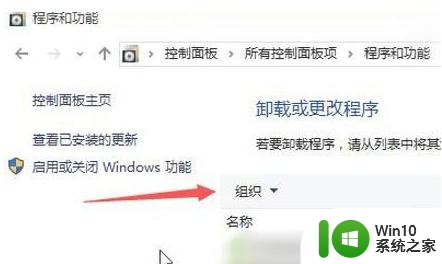
5.不确定是什么驱动或者软件的话,我们按win+r键打开运行窗口。输入命令“msconfig”回车,打开系统配置。
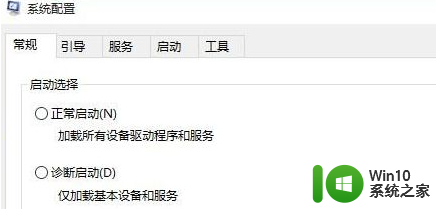
6.然后我们点击“常规“下方的有选择的启动按钮,取消勾选“加载启动项”。
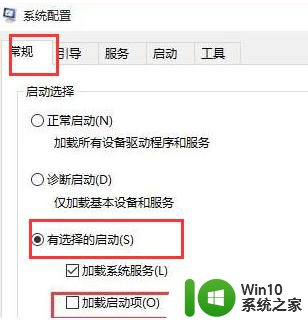
7..点击“服务“然后选择“隐藏所有Microsoft服务”,勾选后全部禁用。
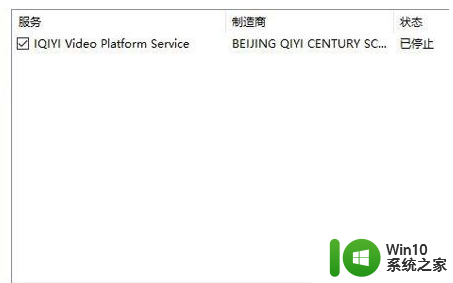
8.最后我们再点击“启动“接着打开任务管理器”,将启动项全部禁用。点击”确定“,最后重启系统即可。
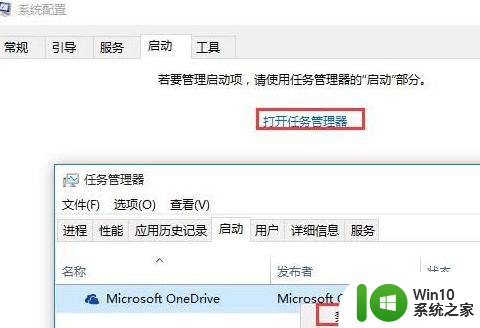
以上是关于win10安装后开机无法启动的全部内容,如果有遇到相同情况的用户,可以按照以上方法解决。
win10安装开机不动了怎么办 win10开机卡在转圈不动解决方法相关教程
- 安装win11系统一直卡在开机界面转圈怎么解决 win11系统安装卡在开机界面转圈如何处理
- Logitech G Hub安装不了一直卡在安装界面上转圈圈如何处理 Logitech G Hub安装界面卡住不动怎么办
- 重装系统win10开机鼠标一直转圈圈怎么解决 重装win10系统后开机鼠标一直转圈圈怎么办
- 重装win10登录账户一直转圈圈卡住了进不去如何修复 重装win10登录账户卡住不动怎么办
- 重装win10卡在logo不转圈的解决步骤 重装win10卡logo不转圈怎么办
- win10系统安装不上打印机驱动怎么解决 windows10佳能打印机驱动安装不了怎么办
- win7系统安装不了惠普打印机驱动的解决办法 惠普打印机在win7上无法安装驱动怎么办
- win10补丁安装失败解决方法 win10补丁安装卡住不动怎么办
- win10安装打印机驱动失败怎么办 win10打印机驱动安装不了怎么解决
- win11安装卡在88%不动如何处理 windows11安装到88不动了怎么办
- 驱动安装后win10开机后桌面黑屏如何解决 驱动安装后win10开机后桌面黑屏怎么办
- 显卡驱动和win10系统不兼容安装不了怎么办 显卡驱动与win10系统兼容性问题解决方法
- w8u盘启动盘制作工具使用方法 w8u盘启动盘制作工具下载
- 联想S3040一体机怎么一键u盘装系统win7 联想S3040一体机如何使用一键U盘安装Windows 7系统
- windows10安装程序启动安装程序时出现问题怎么办 Windows10安装程序启动后闪退怎么解决
- 重装win7系统出现bootingwindows如何修复 win7系统重装后出现booting windows无法修复
系统安装教程推荐
- 1 重装win7系统出现bootingwindows如何修复 win7系统重装后出现booting windows无法修复
- 2 win10安装失败.net framework 2.0报错0x800f081f解决方法 Win10安装.NET Framework 2.0遇到0x800f081f错误怎么办
- 3 重装系统后win10蓝牙无法添加设备怎么解决 重装系统后win10蓝牙无法搜索设备怎么解决
- 4 u教授制作u盘启动盘软件使用方法 u盘启动盘制作步骤详解
- 5 台式电脑怎么用u盘装xp系统 台式电脑如何使用U盘安装Windows XP系统
- 6 win7系统u盘未能成功安装设备驱动程序的具体处理办法 Win7系统u盘设备驱动安装失败解决方法
- 7 重装win10后右下角小喇叭出现红叉而且没声音如何解决 重装win10后小喇叭出现红叉无声音怎么办
- 8 win10安装程序正在获取更新要多久?怎么解决 Win10更新程序下载速度慢怎么办
- 9 如何在win7系统重装系统里植入usb3.0驱动程序 win7系统usb3.0驱动程序下载安装方法
- 10 u盘制作启动盘后提示未格式化怎么回事 U盘制作启动盘未格式化解决方法
win10系统推荐
- 1 番茄家园ghost win10 32位官方最新版下载v2023.12
- 2 萝卜家园ghost win10 32位安装稳定版下载v2023.12
- 3 电脑公司ghost win10 64位专业免激活版v2023.12
- 4 番茄家园ghost win10 32位旗舰破解版v2023.12
- 5 索尼笔记本ghost win10 64位原版正式版v2023.12
- 6 系统之家ghost win10 64位u盘家庭版v2023.12
- 7 电脑公司ghost win10 64位官方破解版v2023.12
- 8 系统之家windows10 64位原版安装版v2023.12
- 9 深度技术ghost win10 64位极速稳定版v2023.12
- 10 雨林木风ghost win10 64位专业旗舰版v2023.12